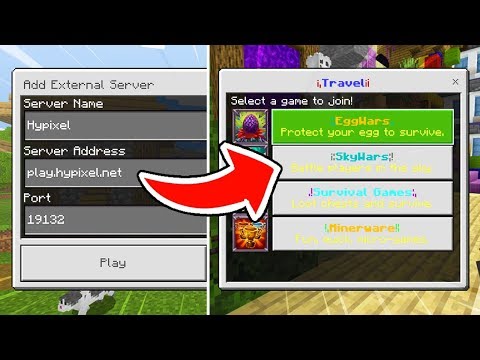
المحتوى
في هذه المقالة: الاتصال بـ ServersWith Minecraft Realms (عن طريق الدعوة فقط) المراجع
إن لعب Minecraft PE وحده هو الكثير من المرح ، ولكن إذا كنت تلعب عبر الإنترنت مع أشخاص آخرين ، فإن هذه اللعبة تأخذ بعدًا جديدًا بالكامل! يمكنك اللعب باستخدام جهاز Android أو iOS مجانًا ، وهذا دون الحاجة إلى تثبيت تطبيقات جديدة أو كسر حماية جهازك. للعب Minecraft Realms ، يمكنك الاتصال بالخادم بسرعة من القائمة الرئيسية.
مراحل
طريقة 1 من 3: الاتصال بالخوادم
-
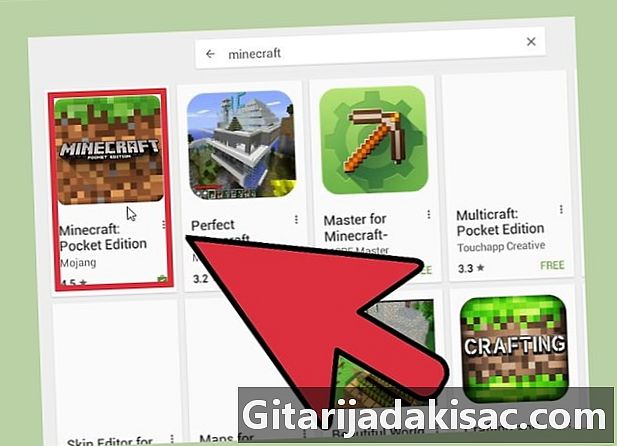
تحديث اللعبة قم بتنزيل آخر تحديث لبرنامج Minecraft PE (إصدار الجيب). يمكنك فقط الاتصال بالخوادم التي لديها نفس إصدار اللعبة التي تمتلكها. تقوم معظم الخوادم بتحديث اللعبة بمجرد توفر تحديث جديد.- من الممكن تنزيل تحديث Minecraft من "متجر" التطبيقات. لمعرفة كيفية تحديث Minecraft ، يمكنك مراجعة مقالة التالية: كيفية تحديث Minecraft.
- إذا قمت بتثبيت أحدث إصدار من اللعبة ، فلن تحتاج إلى كسر حماية جهاز Android أو iOS.
-
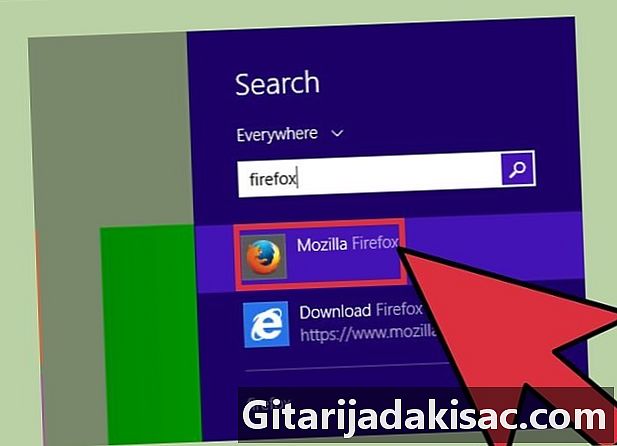
افتح متصفحك المفضل. افتح المتصفح على جهازك المحمول أو افتح متصفحًا على جهاز كمبيوتر. لا تملك Minecraft قائمة بالخوادم في اللعبة ما لم تتم دعوتك للانضمام إلى خادم Realms Alpha (هذا موضح في الطريقة التالية). هذا يعني أنه سيكون عليك البحث عن الخوادم على الإنترنت ثم نسخ جميع المعلومات بنفسك. -
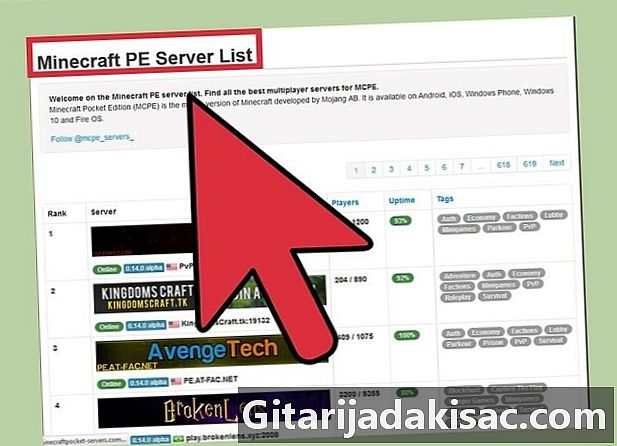
ابحث عن الخوادم ابدأ بالبحث عن خوادم Minecraft PE. تحتوي العديد من مواقع الويب على قائمة بجميع الخوادم النشطة التي يمكنك الانضمام إليها. من بين الأكثر شعبية ، سوف تجد ما يلي.- Listforge - minecraftpocket-servers.com
- MCPEStats - mcpestats.com
- MCPE Hub - mcpehub.com/servers
- الكون MCPE - mcpeuniverse.com/pocketmine/
-
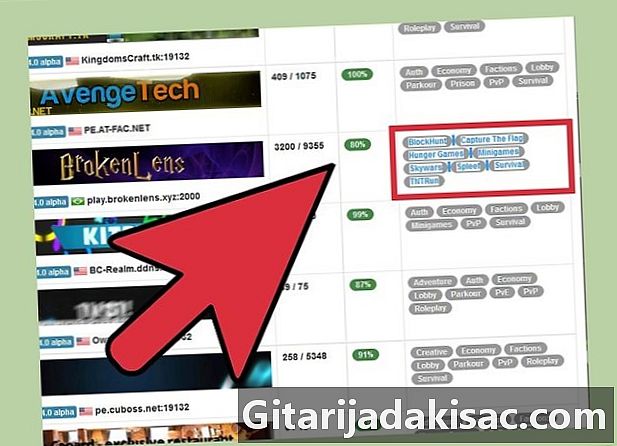
حدد الخادم الذي يثير اهتمامك. تقدم معظم الخوادم مجموعة واسعة من التعديلات المخصصة. تتيح لك هذه الخوادم عادةً الحصول على نظرة عامة على التعديلات التي يستخدمونها. من جانبك ، لن تضطر إلى تثبيت أي تطبيق معين. -
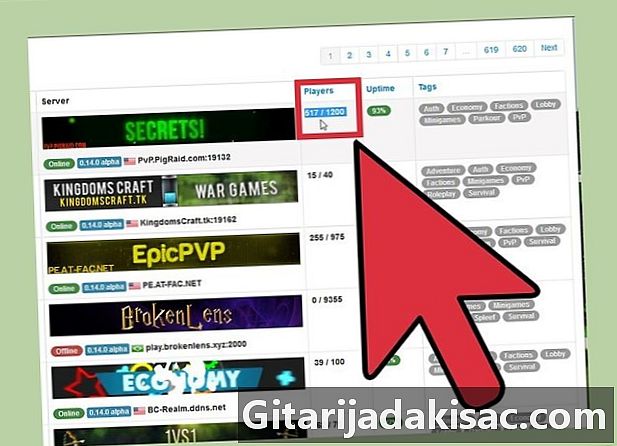
انظر إلى عدد اللاعبين على الخادم. يحتوي كل خادم على عدد محدود من المستأجرين ويبلغك معظمهم بحجم اللاعبين المسجلين على الخادم. سيكون من الصعب عليك الاتصال بخادم ممتلئ ، لأنه سيتعين عليك محاولة الاتصال بالخادم حتى يصبح المكان مجانيًا. -
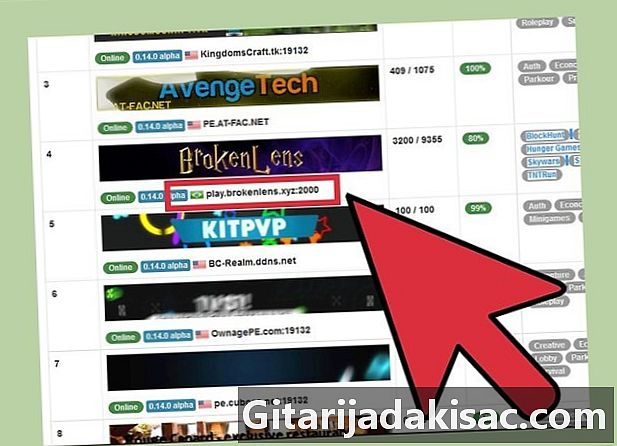
أدخل عنوان IP و ميناء الخادم. هذه العناصر 2 ضرورية بالنسبة لك للاتصال. عنوان IP هو سلسلة من الأرقام ، على سبيل المثال: 64,163,73,184. يمكن أن تتكون أيضًا من أرقام وحروف ، على سبيل المثال: myserver.server.com. ال ميناء هي سلسلة من الأرقام التي يمكنك العثور عليها بعد :. هذا عادةً تسلسل مكون من 5 أرقام.- لتجنب الاضطرار إلى كتابة هذه المعلومات ، يمكنك ترك النافذة مفتوحة للعرض أثناء إدخال المعلومات في Minecraft PE.
-

إطلاق Minecraft PE. ليست هناك حاجة لتنزيل التطبيقات الأخرى التي تقدم المساعدة لوضع Multecayer الخاص بـ Minecraft PE. -
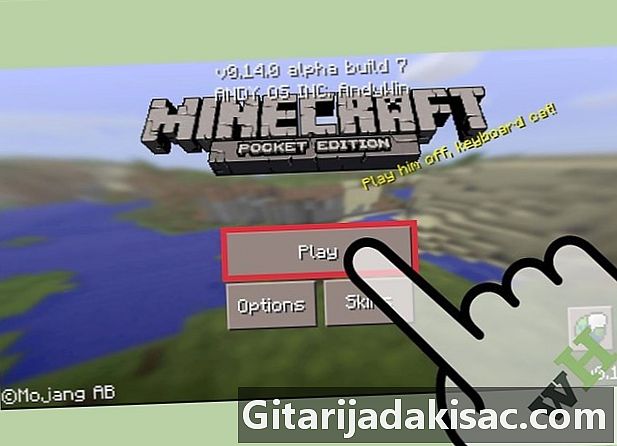
إضغط على اللعب. سيتم بعد ذلك عرض قائمة بعوالم Minecraft PE المتاحة. -

إضغط على تحرير. يوجد الزر "تحرير" في الركن الأيمن العلوي من النافذة. -

اختر خارجي. سترى الخيار خارجي (خارجي) يظهر بعد الضغط على الزر تحرير. -
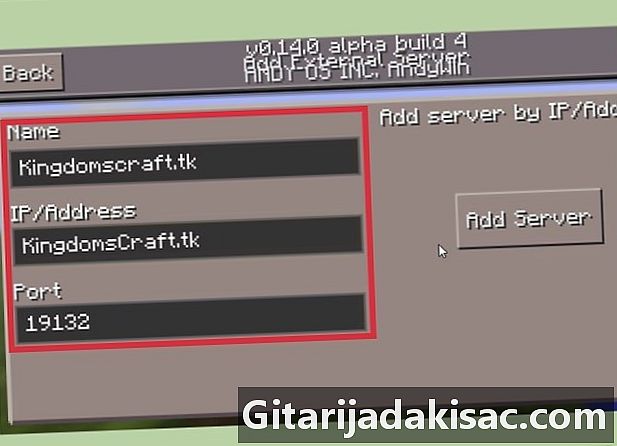
أدخل معلومات الخادم. قم بتوفير عنوان IP ومنفذ الخادم الذي تريد الاتصال به في الحقول المقابلة. في الجزء اسم الخادميمكنك كتابة ما تريد. بمجرد تقديم المعلومات ، اضغط على إضافة خادم (أضف خادم) -
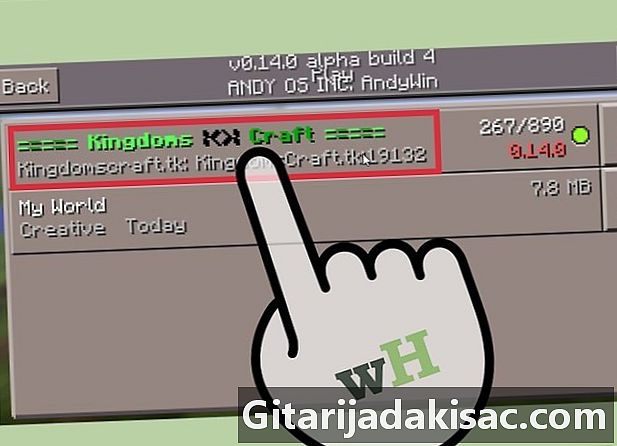
تسجيل الدخول إلى الخادم. حدد الخادم الذي أضفته للتو إلى قائمة الخوادم الخاصة بك لمحاولة الاتصال. سيحاول Minecraft PE الاتصال بهذا الخادم وفتح العالم.- إذا لم تتمكن من الاتصال بالخادم الذي حددته ، فقد تكون هناك أسباب مختلفة. قد يكون هذا الخادم في وضع عدم الاتصال ، وقد يكون كاملاً (في حالة وجود خادم كامل ، لن تظهر أية أخطاء). من الممكن أيضًا استخدام اسم المستخدم الذي اخترته من قبل لاعب آخر ، ولكن قد لا تكون متصلاً بالإنترنت! تأكد من إدخال معلومات الخادم بشكل صحيح.
- لتغيير اسم المستخدم الخاص بك في Minecraft PE ، انتقل إلى القائمة الإعدادات. يمكنك الوصول إلى هذه القائمة من القائمة الرئيسية.
- راجع مقالة التالية: كيفية تحسين سرعة اتصالك بالإنترنت.
-
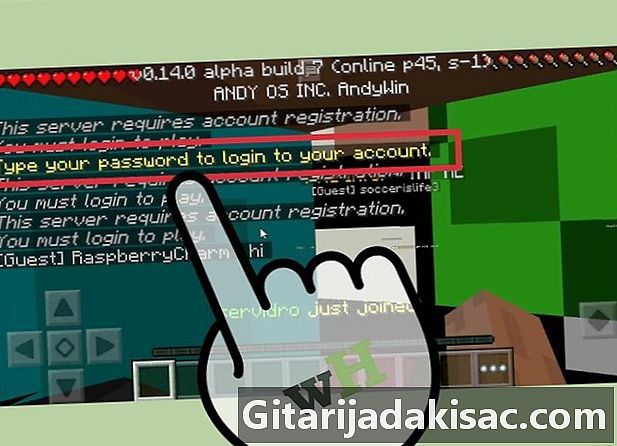
اتبع التعليمات. تحتوي بعض خوادم Minecraft الأكثر شعبية على أدوات مدمجة تسمح لك بالتسجيل من خلال حماية اسم المستخدم الخاص بك والمزايا الأخرى. تختلف العملية وفقًا للخوادم ، لكنك ستحتاج عادةً إلى إدخال بعض الأوامر في مربع حوار. عند تسجيل الدخول لأول مرة ، ستظهر التعليمات على شاشة جهازك.- لفتح مربع الدردشة ، انقر فوق فقاعة الكلام في الركن الأيمن العلوي.
- للتسجيل ، تحتاج عادةً إلى توفير عنوان وإنشاء كلمة مرور ستحتاج إلى كتابتها في كل مرة تريد الاتصال بالخادم.
طريقة 2 من 2: مع Minecraft Realms (دعوة فقط)
-
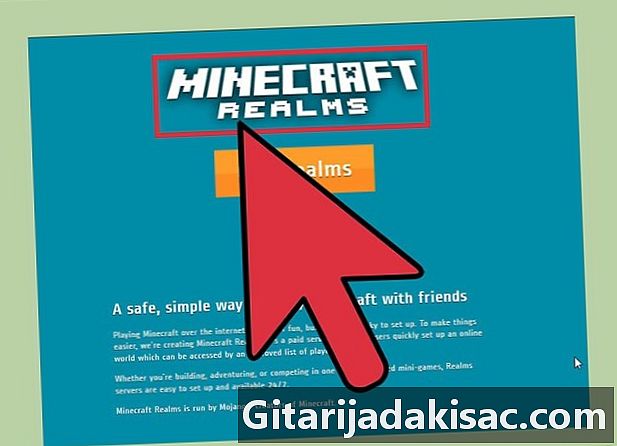
اقبل الدعوة. Minecraft Realms عبارة عن سلسلة من الخوادم الخاصة بـ Minecraft PE والتي يمكن للاعبين استخدامها. ومع ذلك ، لا يزال هذا البرنامج في مرحلته التجريبية (ألفا). هذا هو السبب في أن اللاعبين الذين تمت دعوتهم للانضمام إلى Minecraft Realms يمكنهم الانضمام إلى أحد هذه الخوادم للمشاركة في مرحلة الاختبار. لا يمكن الحصول على الدعوة إلا من قبل شخص مسؤول عن أحد هذه الخوادم.- للحصول على دعوة ل Minecraft Realms ، يمكنك محاولة أن تصبح صديقًا لشخص يتعامل مع خادم عن طريق الذهاب إلى المنتديات أو الاندماج مع مجتمع المستخدمين.
-
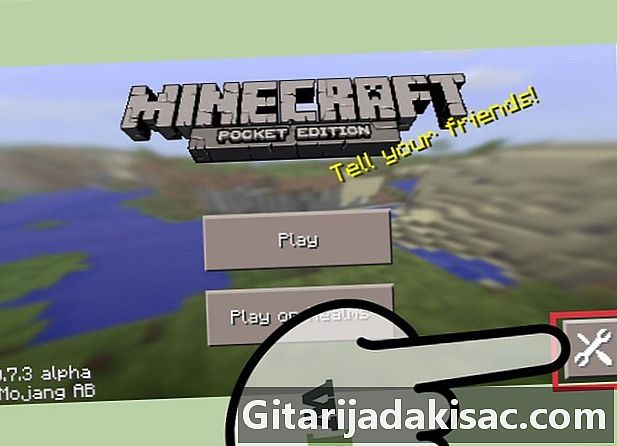
انتقل إلى قائمة التكوين. للوصول إليه ، انقر فوق الزر ترتيب الذي يقع في أسفل اليمين عندما تكون في القائمة الرئيسية. -
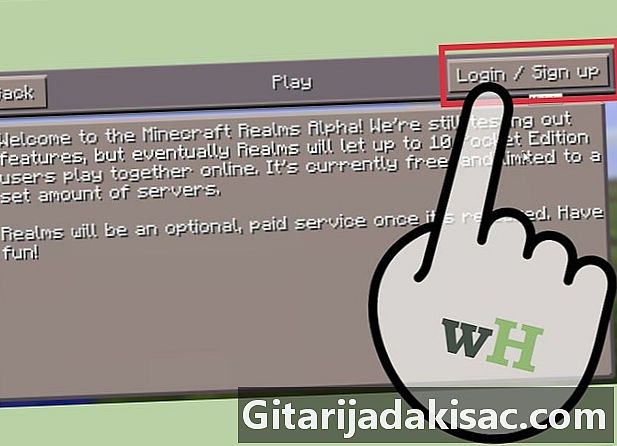
إضغط على يتصل. يجب عليك الآن تقديم المعلومات التي تلقيتها مع الدعوة للانضمام إلى Minecraft Realms. -
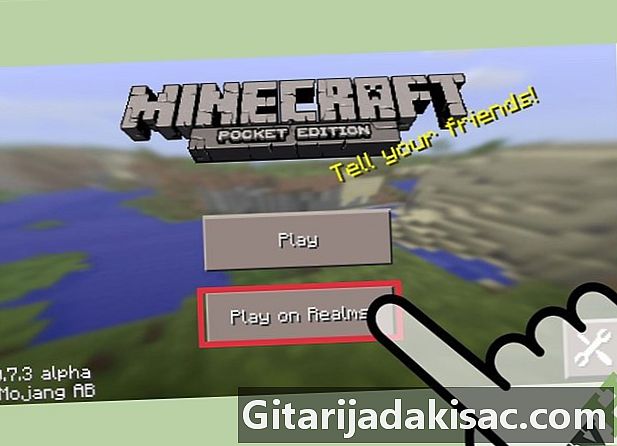
انتقل إلى القائمة الرئيسية. العودة إلى القائمة الرئيسية وحدد الخيار اللعب في العوالم (العب على العوالم). ستظهر قائمة تحتوي على كافة الخوادم التي تمت دعوتك إليها. -
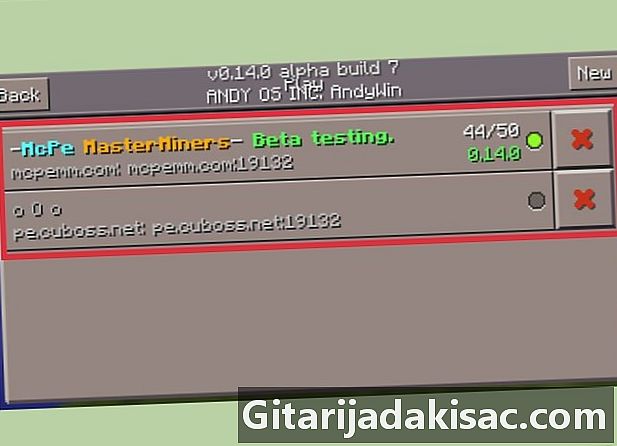
اختيار عالم اختيار عالم تريد الانضمام إليه. العوالم التي تضم 10 مشاركين كحد أقصى ، لن تتمكن من الدخول إلى خادم اكتمل في الوقت الحالي.